vscode安装lean4
vscode安装lean4
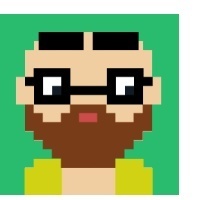
本教程演示在Windows系统下如何安装Lean 4正式版。Linux和MacOS版本请参考Lean Manual。
如果你身在中国,在运行安装程序前需要做如下准备: 在系统目录C:\Windows\System32\drivers\etc文件夹下找到hosts文件。对于其它系统用户也都是找到各自系统的hosts文件。 这个文件需要管理员权限来修改,有一个简便方法是,把它复制到别的地方修改,然后再粘贴回去,并选择使用管理员身份继续。 用记事本打开这个文件,在最后一行写入
185.199.108.133 raw.githubusercontent.com重启电脑,然后开启科学上网。(注意,你需要让终端也处在梯子的作用域中,例如你使用clash类梯子需要打开全局模式。) (经过这个步骤之后你也可以使用官网提供的方法来安装了。) 如果你遇到"SSL connect error", "Timeout was reached","Failed to connect to github.com port 443"...等错误,就是说明你的网络环境有问题。重启电脑或者检查你的梯子。
基本安装
所有受支持平台的发布版本都可以在Releases · leanprover/lean4 · GitHub中找到。
- 使用Lean版本管理器elan代替下载文件和手动设置路径。
在elan的Github仓库中下载最新release(对于windows,请下载elan-x86_64-pc-windows-msvc.zip),解压运行elan-init.exe,按照指示安装。
默认安装位置是用户文件目录下的
.elan文件夹,添加环境变量你的用户文件目录\.elan\bin。 可能出现以下报错无法加载文件……因为在此系统上禁止运行此脚本”。解决方案是 1.用管理员身份运行Powershell; 2.输入命令set-Executionpolicy Remotesigned,选择Y; 然后就可以正常使用了。考虑到系统安全性,建议安装完成后将该选项改回默认值N。 效果如下图
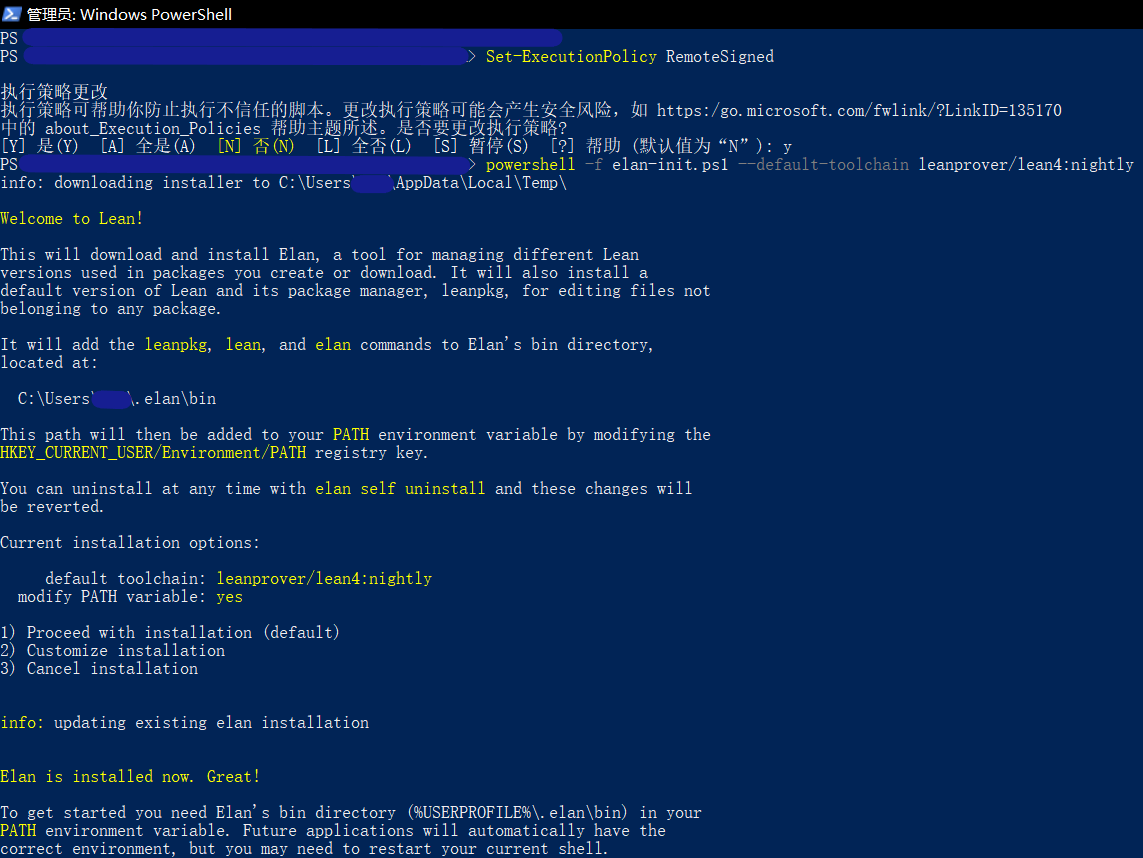
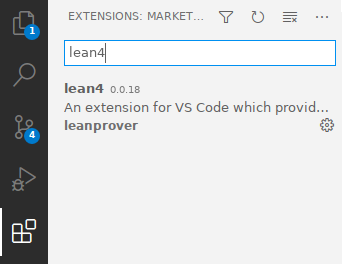
- 在终端中运行 elan self update # 以防你下载的不是最新版elan # 下载及应用最新的Lean4版本 (https://github.com/leanprover/lean4/releases) elan default leanprover/lean4:stable # 也可选择,只在当前目录下使用Lean4
- 创建一个以
.lean为扩展名的新文件,并写入以下代码:#eval Lean.versionString你会看到语法高亮。当你把光标放在最后一行时,在右边有一个“Lean信息视图”,显示已经安装的Lean版本。
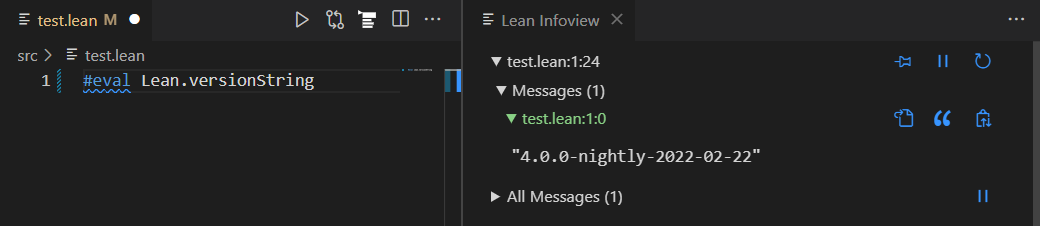
创建新Lean项目
用VS code打开一个新文件夹,你可以用两种方式创建新工程。
- 在终端中运行(
<your_project_name>替换为你自己起的名字)lake init <your_project_name>以创建一个名为your_project_name的空白新工程。如果你想把你的Lean程序编译成可执行文件,在终端中运行lake build命令。 如果你想在这个现有的工程中引用Mathlib4,你需要在lakefile.lean文件中加入require mathlib from git "https://github.com/leanprover-community/mathlib4"然后在终端中运行curl -L https://raw.githubusercontent.com/leanprover-community/mathlib4/master/lean-toolchain -o lean-toolchain - 如果你想直接创建一个引用Mathlib4的新工程,在终端中运行
lake +leanprover-community/mathlib4:lean-toolchain new <your_project_name> math以创建一个名为your_project_name的新工程。
使用Mathlib
更多内容请参考Mathlib Wiki
在你的项目文件夹下打开VS code,使用终端运行
lake update lake exe cache get
如果你看到终端中显示了类似如下的提示:
Decompressing 1234 file(s) unpacked in 12345 ms
同时你的项目文件夹中出现了lake-packages文件夹,那么证明你安装Mathlib成功了,重启系统即可使用。注意:你要在lake-packages所在的目录中运行VScode,才能让Lean使用Mathlib。
这里提供一个实例来测试你的安装:
import Mathlib.Data.Real.Basic example (a b : ℝ) : a * b = b * a := by rw [mul_comm a b]
如果你的Lean infoview没有任何报错,并且光标放在文件最后一行时会提示“No goals”,证明你的Mathlib已经正确安装了。
如果你想更新Mathlib,在终端中运行
curl -L https://raw.githubusercontent.com/leanprover-community/mathlib4/master/lean-toolchain -o lean-toolchain lake update lake exe cache get
【参考文献】
1 https://subfish-zhou.github.io/theorem_proving_in_lean4_zh_CN/setup.html

